Aloitetaan joitakin työnkulun parannuksia, jotka hyödyttävät kaikkia Cinema 4D-käyttäjiä eri versioissa.
Solo-tila
Muokkaustilojen luettelossa meillä on Solo-tila, joka auttaa meitä automaattisesti piilottamaan kaikki epäolennaiset kohtauksen elementit, jotta voimme keskittyä työskentelemään tiettyyn objektiin. Valittavana on joko yksittäisten objektien näyttö (Yksittäinen) tai objektin näyttö mukaan lukien alaobjektit (Hierarkia).
Solotilan asettamiseen lähtökohtana on yleensä alkuvaiheessa valittu objekti. Lisäasetuksella Valinta voimme kuitenkin antaa näkyvyyden säätelemisen tapahtua automaattisesti.
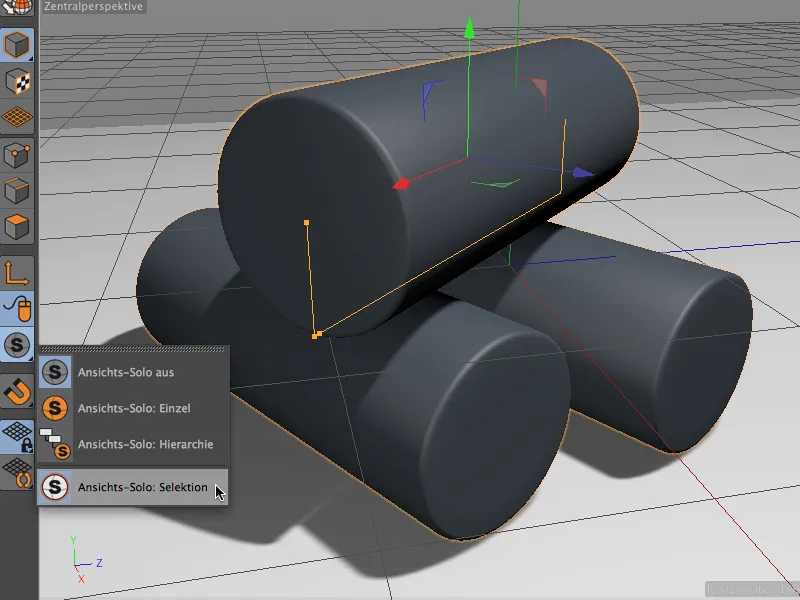
Esimerkkinä selvennys. Yläpuolinen Silinteri pienessä kohtauksessamme sisältää kaksi alempaa Silinteriä Objektienhallinnassa alaobjekteina. Yläpuolinen Silinteri on tällä hetkellä valittuna.
Hierarkian ulkopuolella on Kohtaus-ryhmä, jossa on Lattia- ja Valo-objekti.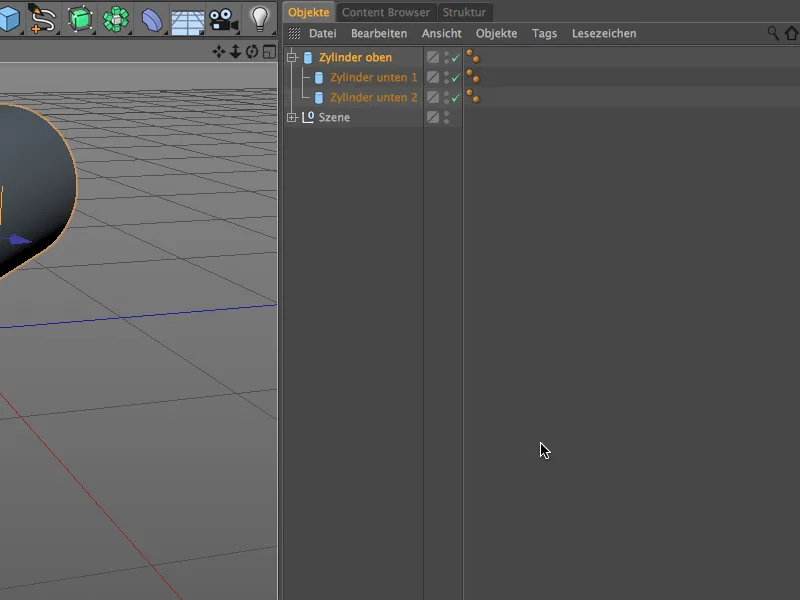
Solotilassa Yksittäinen näemme siis vain ylempänä sijaitsevan Silinterin. Hierarkiassa alapuolisien Silinterien lisäksi myös muut Kohtaus-ryhmän elementit ovat näkymättömiä.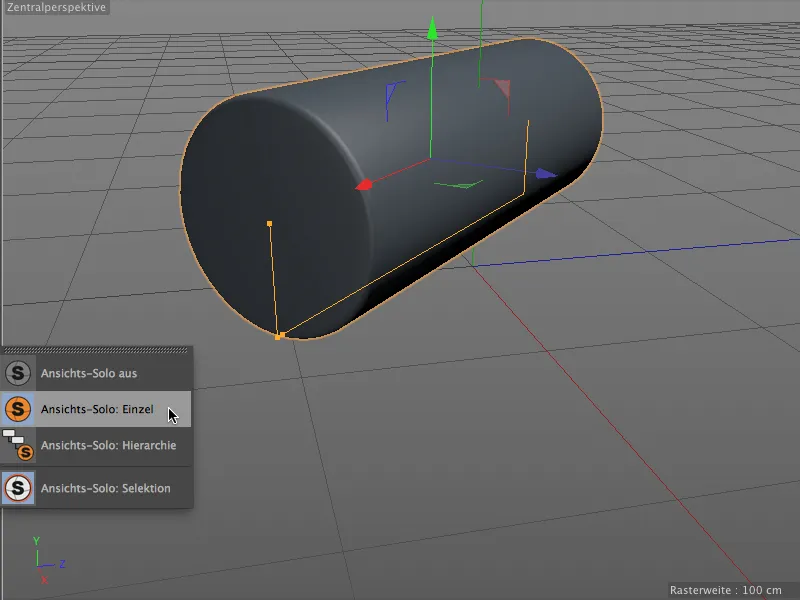
Solotilassa Hierarkia näemme luonnollisesti myös molemmat alapuoliset Silinterit. Ryhmä Kohtaus pysyy edelleen piilossa.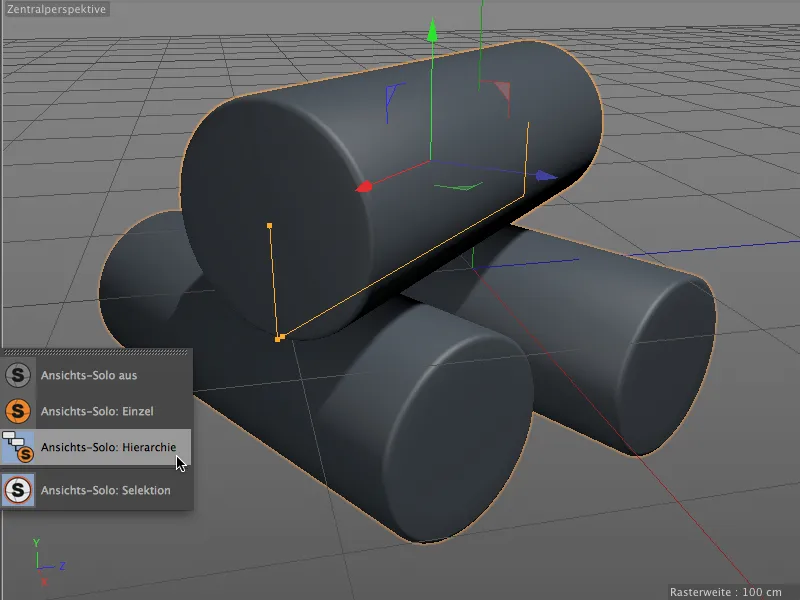
Helpompi Avainkehyksen luominen
"Vaikeaa" ei Avainkehyksen luominen Cinema 4D:ssä ole koskaan ollut, mutta nyt yksi napsautus Avainkehyksenappulalla riittää luomaan Avainkehyksen nykyhetkellä. Yksinkertainen napsautus jo olemassaolevaan Avainkehykseen riittää poistamaan sen.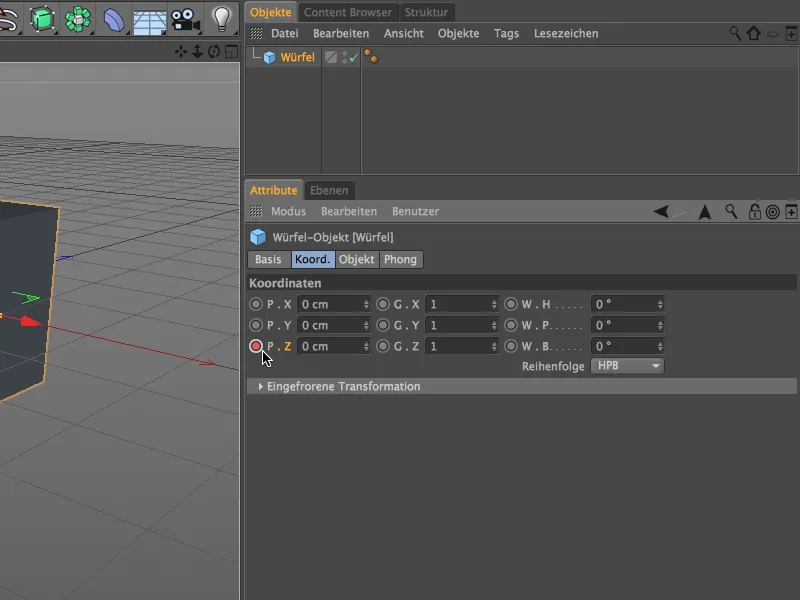
Avainkehyksen lisäksi nappula kertoo meille kuitenkin, nyt vain hieman selkeämmästi, onko kyseiselle parametrille jo olemassa oleva animaatiojälki (punainen ympyrä) vai onko parametriä muutettu, mutta avainkehystä ei ole vielä tallennettu (oranssi ympyrä).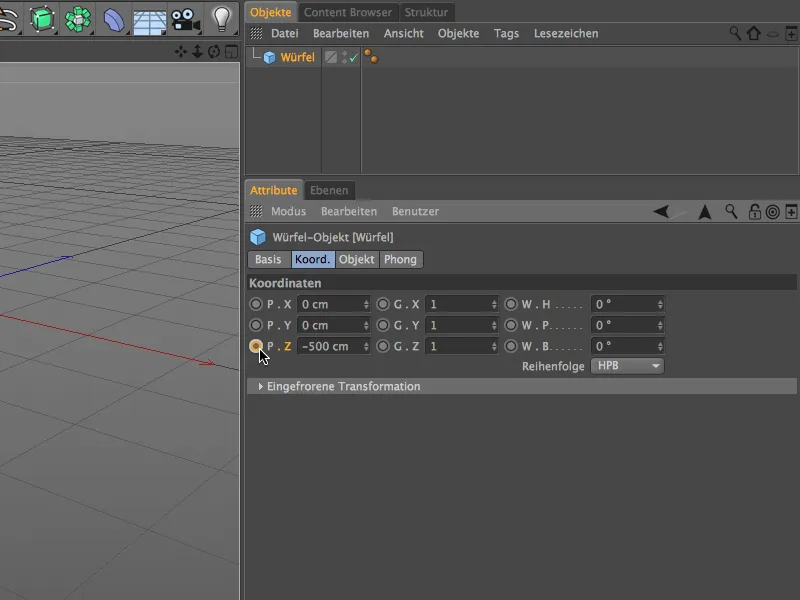
Jos tämä uusi tapa luoda Avainkehyksiä ei miellytä, voit palauttaa tutun "vanhan" toiminnallisuuden Sovellusasetuksista. Sieltä löytyy Aikajanat/toimintokäyrät valinnan Avainkehyksenapulat (vanha).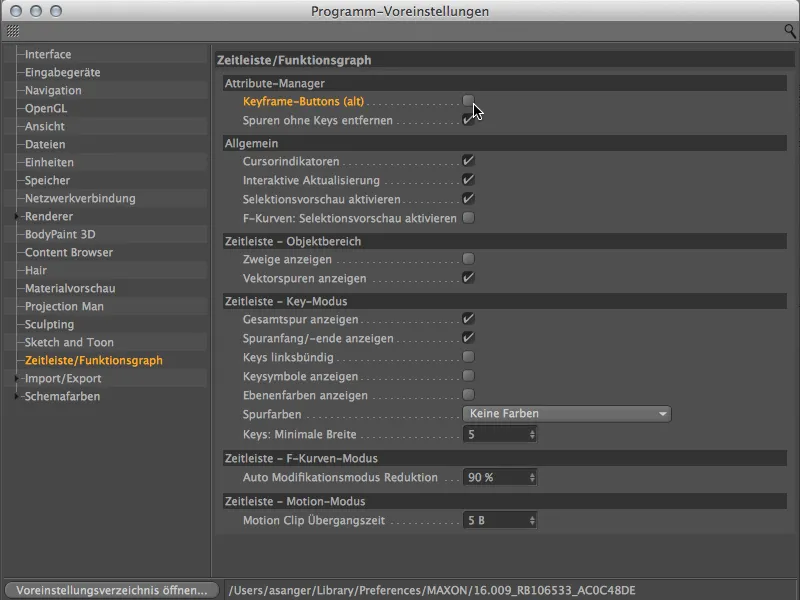
Päivitetty Symmetria-objekti
Version 16 Symmetria-objekti tarjoaa joitakin erittäin hyödyllisiä uusia toimintoja, jotka helpottavat häiriötöntä työtä symmetrisellä mallilla. Selkeyden vuoksi tarkastelemme muukalaisen rakentamaa mallia, joka on luotu Symmetria-objektilla. Oikea puoli on valittavissa ja muokattavissa, kun taas vasen puoli on olemassa vain peilauksena symmetria-akselilla.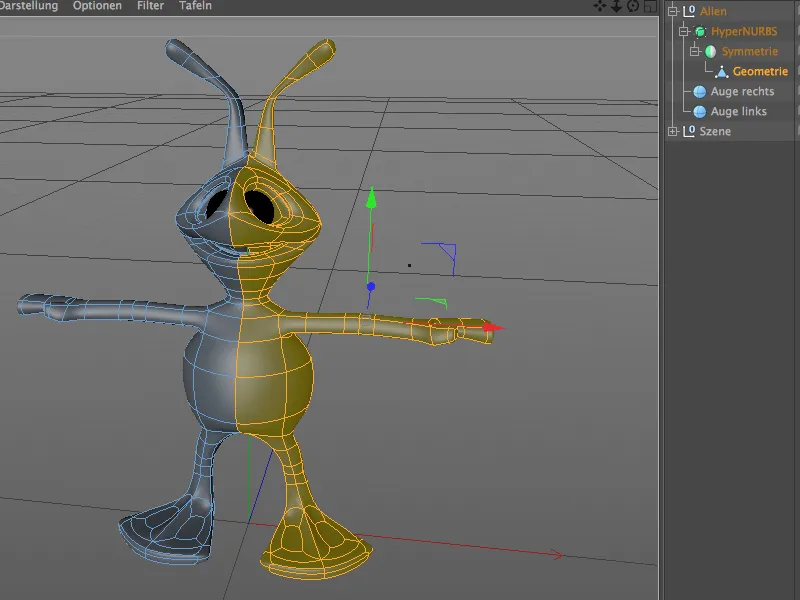
Symmetria-objektin asetusvalintaikkunassa on muutamia lisävaihtoehtoja mallinnusta varten. Vaihtoehdolla Pidä pisteet akseleilla voimme varmistaa, että symmetria-akselilla olevia pisteitä ei siirretä vahingossa. Poista monikulmiot akselilta estää, että Monikulmiot menevät akselin yli muokkauksissa ja aiheuttavat ongelmia.
Painikkeella Käännä vaihdetaan mallin muokattava puoli peilatulle puolelle. Yhden painalluksen riittää siis, …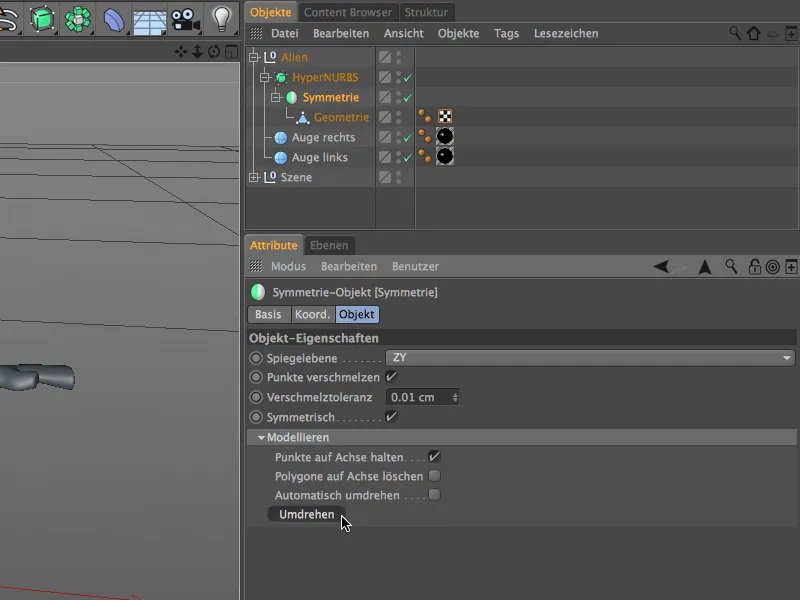
… helposti vaihtamaan puolta ja jatkamaan mallintamista toisella puolella.
Tietysti huomasitte myös vaihtoehdon Käännä automaattisesti. Jos valitsemme tämän vaihtoehdon …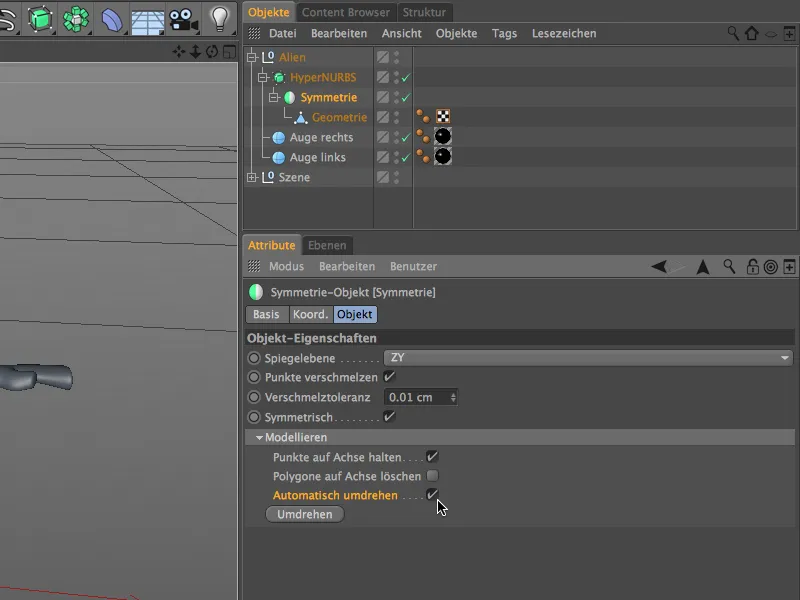
… meidän ei enää tarvitse ottaa Symmetriaa käsin käännettäväksi. Se tapahtuu automaattisesti, kun ylitämme näkymässä symmetria-akselin.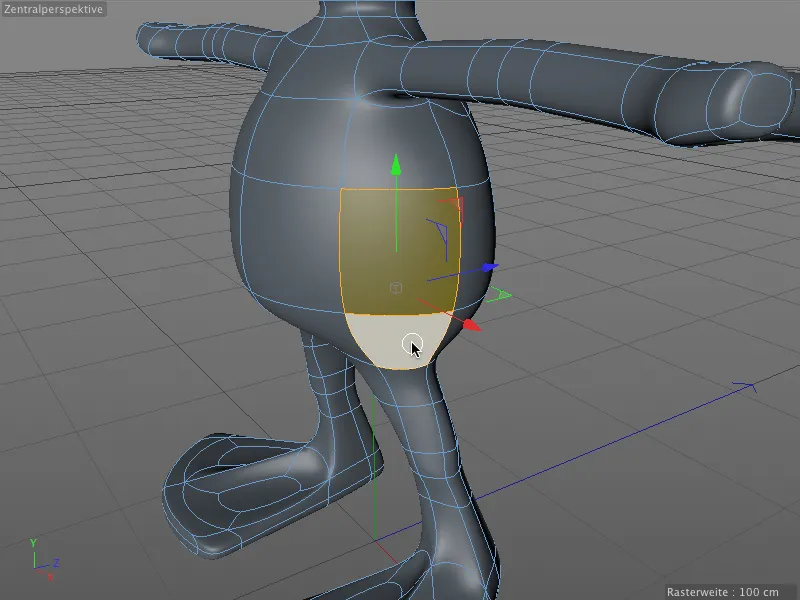
Erittäin kätevää: Tässä käännössä vain aiemmin peilattu mallin puoli on muokattavissa, Valinnat säilyvät myös ja ovat heti käytettävissä puolen vaihdon jälkeen.
Päivitetty Hammasratas-objekti
Lisääntynyt parametrien määrä saanut hammasratasobjekti on ehdottomasti mukana yleiskatsauksessamme. Ne, jotka eivät vielä ole käyttäneet tätä parametrista spline-objektia paljon, saattavat ehkä kiinnostua uusista käyttömahdollisuuksista sahojen tai jarrulevyjen luomisessa tällä objektilla.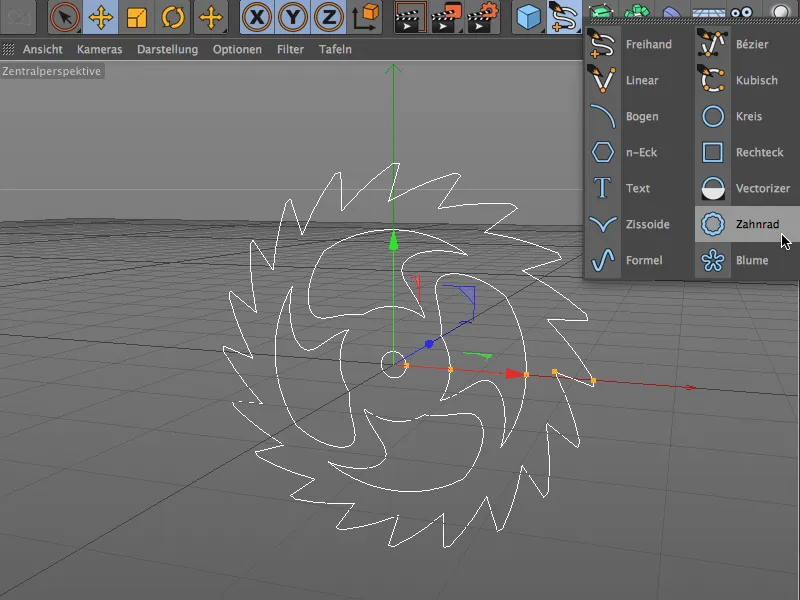
Jotka tarvitsevat vain yksinkertaisen hammasratas, voivat aktivoida yhteensopivuustilan hammasratasobjektin asetuksissa ja muokata hammasrattaansa hallittavammalla parametrimäärällä.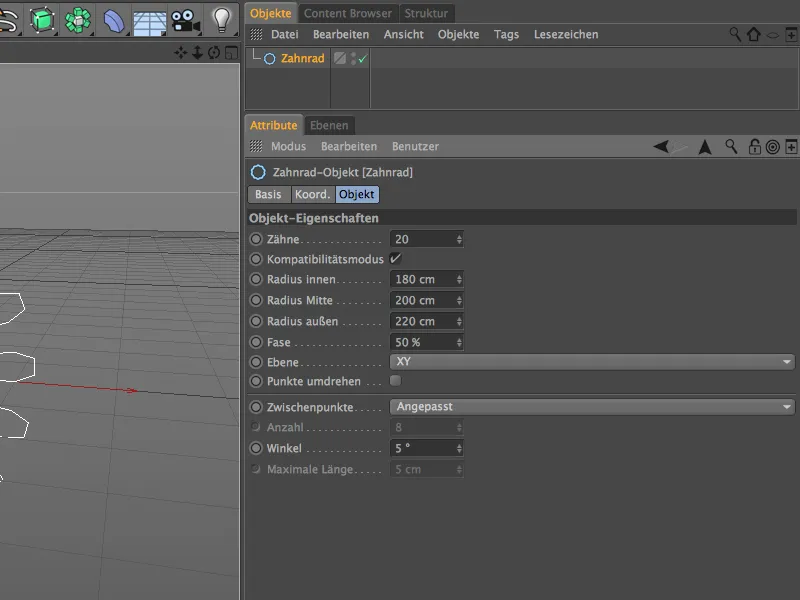
Täysin varusteltuna hammasratasobjekti tarjoaa runsaasti parametreja, jotka pitäisi tyydyttää minkä tahansa tarpeet. Tyypin alla teemme aluksi päätöksen siitä, pysyykö hammasrattaana (Evolvente), haluammeko sahauspiikkejä (Klinke), vai tasaisen pyöristyksen (Flach) kaikenlaisille levyille. Loput parametrit hampaiden-puolella ovat ulkoisen alueen muotoilua varten.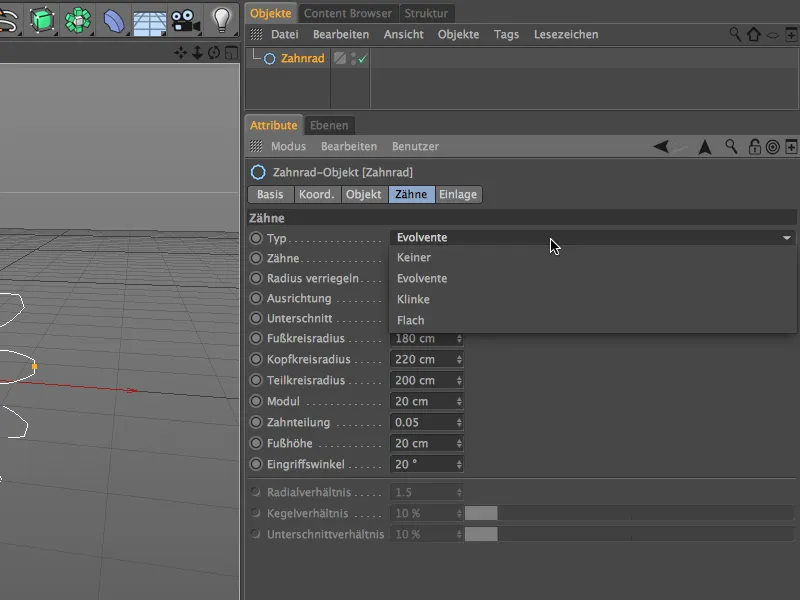
Asetusten dialogin sisä-alue-puolella käsitellään sen sijaan hammasratasobjektin sisäosaa. Riippumatta hampaista päätämme täällä tyypistä, haluammeko paijata, reiät, kaaret vai aallot hammasratasobjektin sisäosassa. Lisätietojen saamiseksi on taas saatavilla runsaasti parametrejä.
Jos sinulla ei ole aikaa tai halua perehtyä syvemmin tähän aiheeseen, löydät Sisältöselaimesta kohdasta Prime>3D-objektit>Hammasratasobjektit paljon hammasratasobjekteja katselua ja välitöntä käyttöä varten.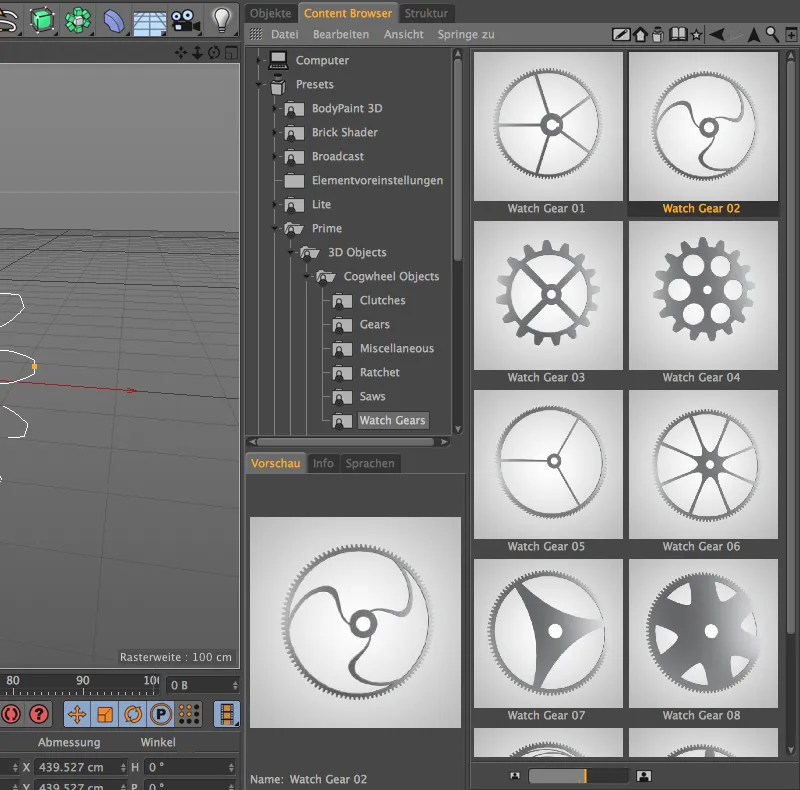
Verkon tarkistus
3D-mallintamisen aikana Cinema 4D:ssä on monia tilanteita, joissa saattaa tulla vahingossa tehtyjä mallinnusvirheitä. Valitettavasti näihin virheisiin verkon (meshin) osalta kiinnitetään yleensä huomiota vasta paljon myöhemmin.
Estääksemme näitä epämiellyttäviä tilanteita, versio 16 tarjoaa verkon tarkistustoiminnon, joka mahdollistaa mallin tarkistamisen mahdollisten mallinnusvirheiden varalta. Esimerkiksi, kuinka monta ongelma-aluetta huomaat tarkastelemalla tätä monikulmaista sylinteriä?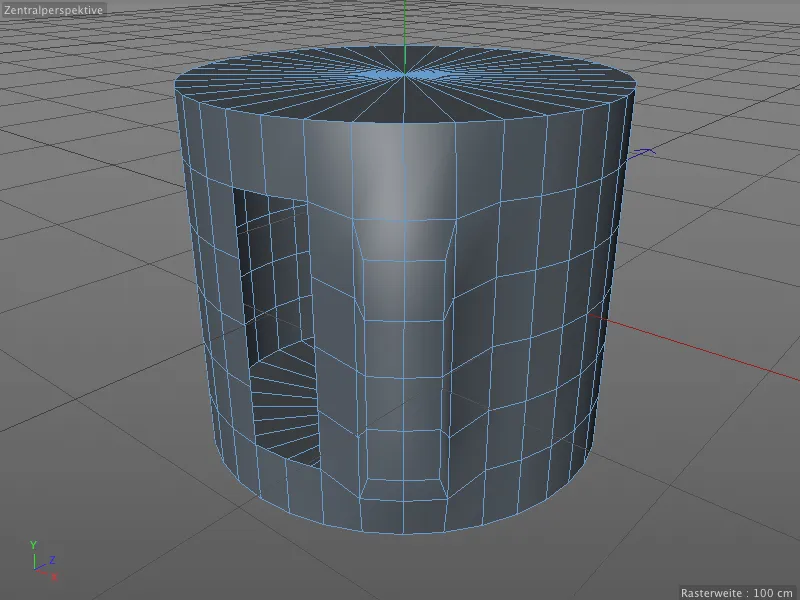
Tutkaillaan pikaisesti Cinema 4D:n Verkon tarkistusta. Tämä tapahtuu vaihtamalla Tila Mallinnus-valikkoon Attribuuttienhallinnasta.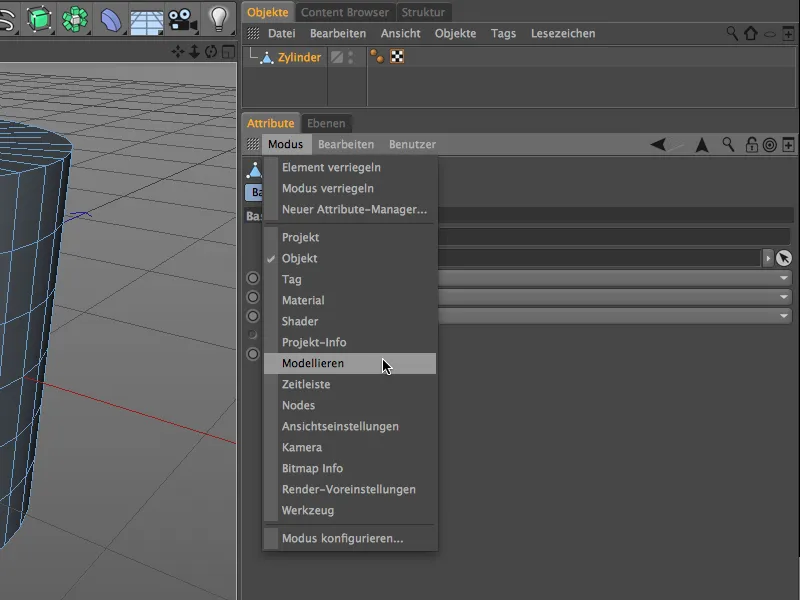
Verkon tarkistus löytyy omana välilehtenä Mallinnuksen asetukset-valikosta. Verkon tarkistuksen aktivoimisen jälkeen samannimisillä asetuksilla voimme määrittää, mitkä ongelma-alueet haluamme näkyvän värillisinä editorissa.
On suositeltavaa suojata tämä Atribuuttienhallinta-sisältö muutoksilta lukko-kuvakkeella oikeassa yläkulmassa tehden tarvittavat optimoinnit verkossa.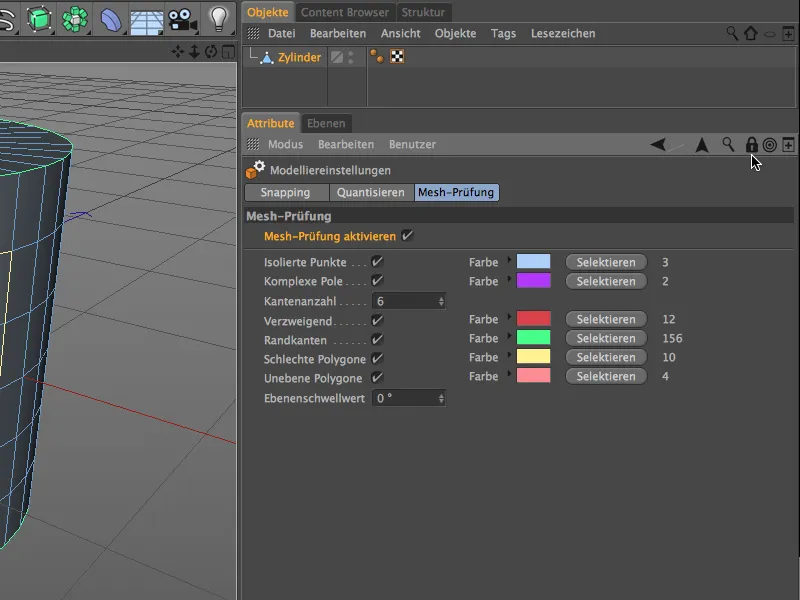
• Erotetut pisteet (vaaleansininen) voivat esimerkiksi syntyä, jos poistamme kyllä monikulmioita, mutta emme niihin liittyviä pisteitä.
• Monimutkaiset napaiset (violetti) ovat pisteitä, jotka kuuluvat yli 5 monikulmioon. Tässä kohtaa esiintyy erityisen usein ongelmia silottamisessa.
• Astevat (punainen) paljastavat, että väritetyt reunat ovat osa muita, niiden takana olevia monikulmioita.
• Laidanukat (vihreä) ovat monikulmioita, jotka kuuluvat ainoastaan yhteen monikulmioon. Tämä toteutuu myös kannessa, se on erotettu eikä yhteydessä muuhun sylinterin osaan.
• Huonot monikulmiot (keltainen) ovat esimerkiksi monikulmioita, jotka ovat päällekkäisiä. Tähän riittää vahinkokopiointi nollametrin siirrolla.
• Epätasaiset monikulmiot (vaaleanpunainen) ovat monikulmioita, joiden pisteet eivät ole samalla tasolla. Tämä ei ole epätavallista nelitahoisissa monikulmioissa ja se korjataan yleensä jakamalla tai silottamalla käyttämällä Subdivision Surfaces-toimintoa.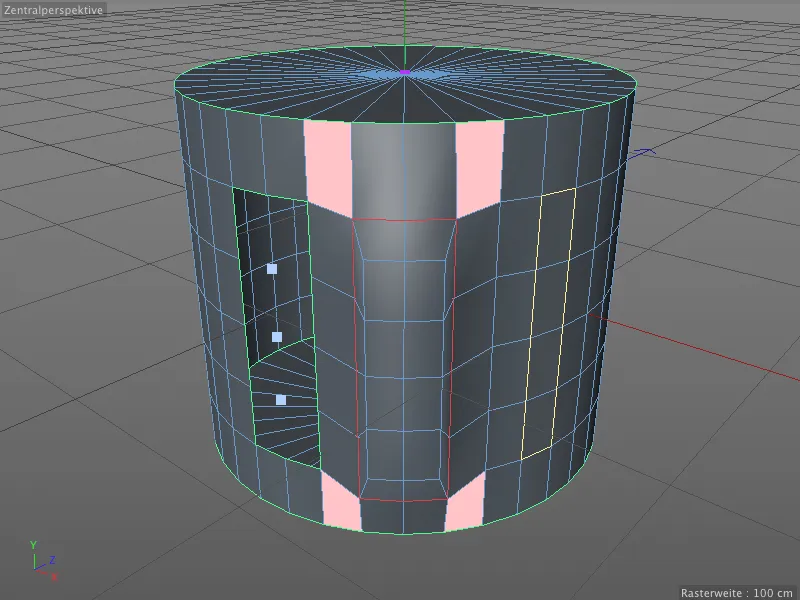
Katsotaanpa vielä, mitä haaroittuneiden monikulmiorajojen takana on. Jos poistamme eturivin astevan ulokkeen sylinterin-eteosasta, huomaamme, että punaiset rajat ovat todellakin osa kolmatta, sen takana olevaa monikulmaista-tasoa.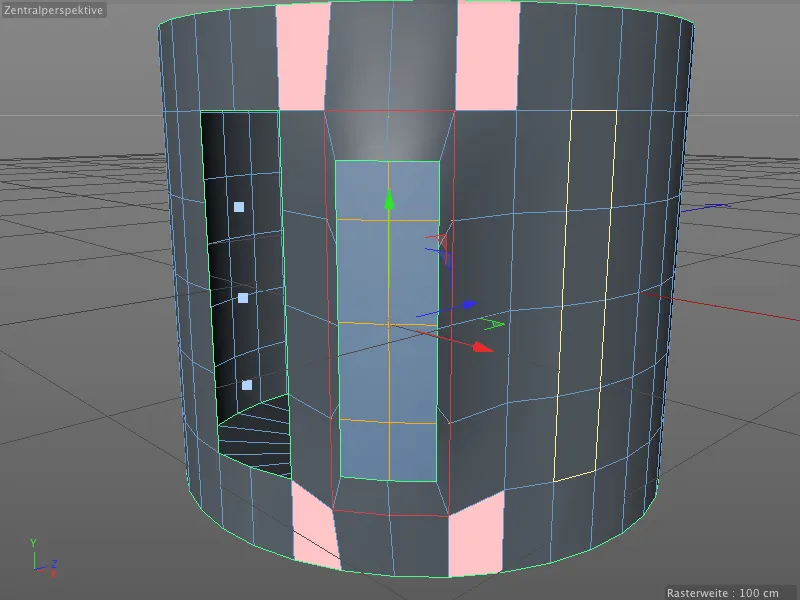
Verkon tarkistus on erittäin hyödyllinen ei vain monikulmaisen verkon optimoinnissa, vaan se voi tarjota erityisen hyödyllisiä palveluita kun Editor-näkymässä näyttää kaiken olevan kunnossa, mutta etsiessäsi virheitä se voi olla erittäin hyödyllinen.
UV Kuorinta
UV Peeler on uusi kätevä työkalu BodyPaint 3D-ohjelmassa tekstuurien säätämiseen sylinterimäisille ja putkimaisille objekteille. Lähtökohtana on aina yksi tai useampi reunan valinta polygoniobjektilla.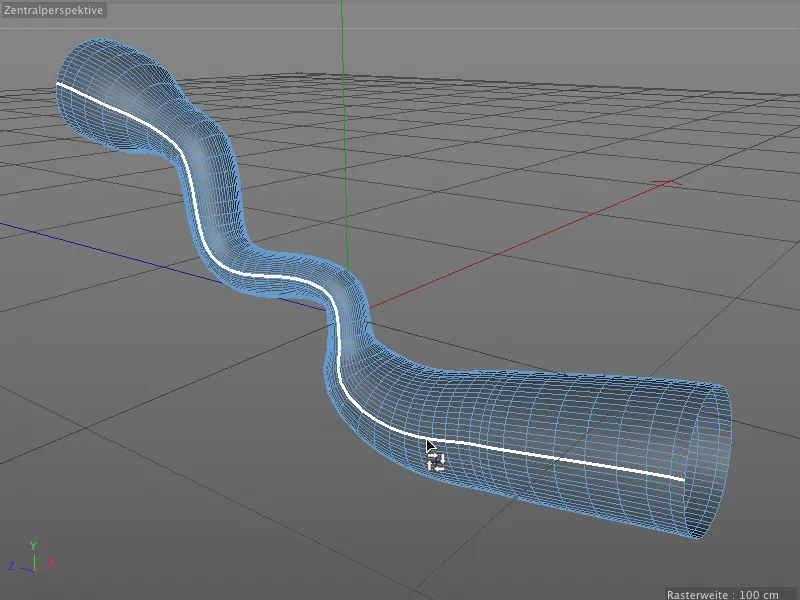
Pienessä esimerkissämme olen muuttanut pyyhkäisyobjektin polygoniobjektiksi ja valinnut pitkän sivun reunan. Reunan tallentaminen kantavalintana reunan valintatunnisteeseen ei ole ehdottoman välttämätöntä.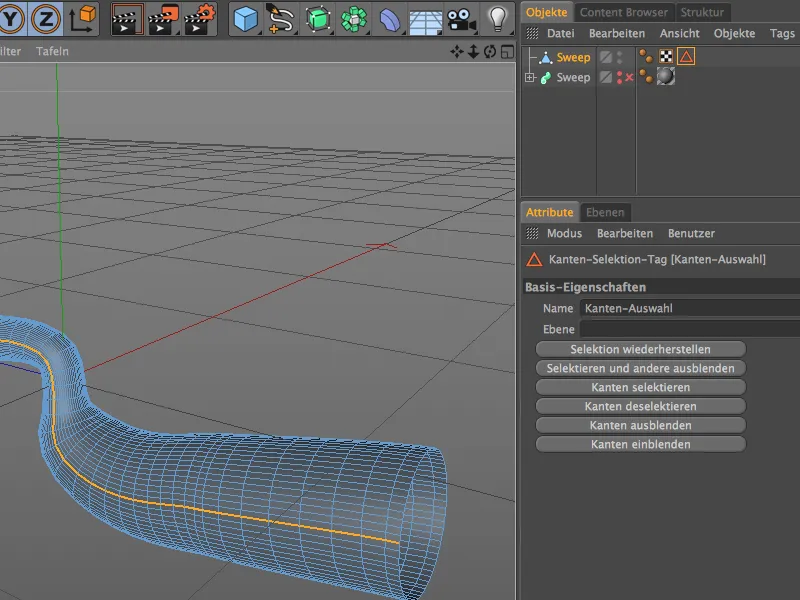
Erilaisten ulkoasujen valikosta vaihdamme valintaan BP UV Edit BodyPaint 3D:ssä. Siellä meillä ei ole vain parempi pääsy UV Peeleriin, vaan myös kaikki ikkunat ja hallinnoijat, joita tarvitsemme UV-verkon käsittelyyn.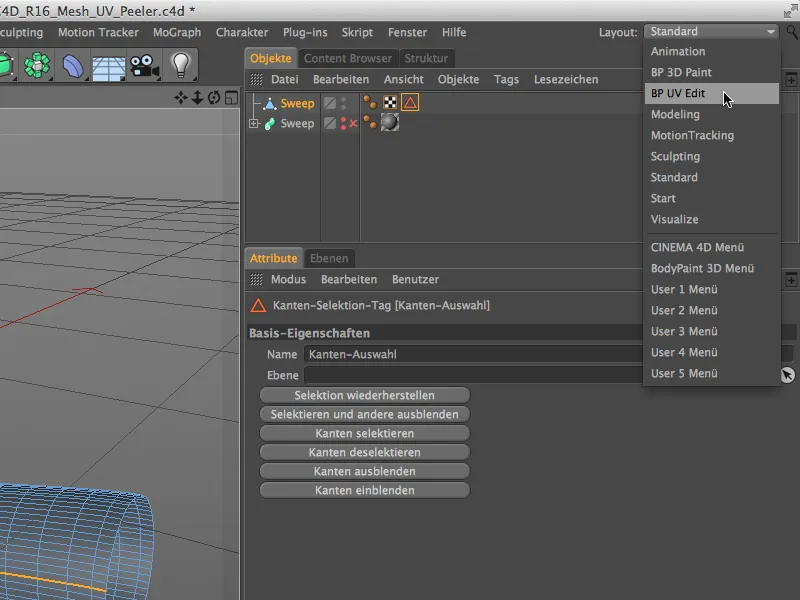
Tekstuuri-näkymässä voimme näyttää objektin UV-verkon valikosta UV-verkko, mikä ei tuo suurta apua putkimaisen objektin teksturoinnissa.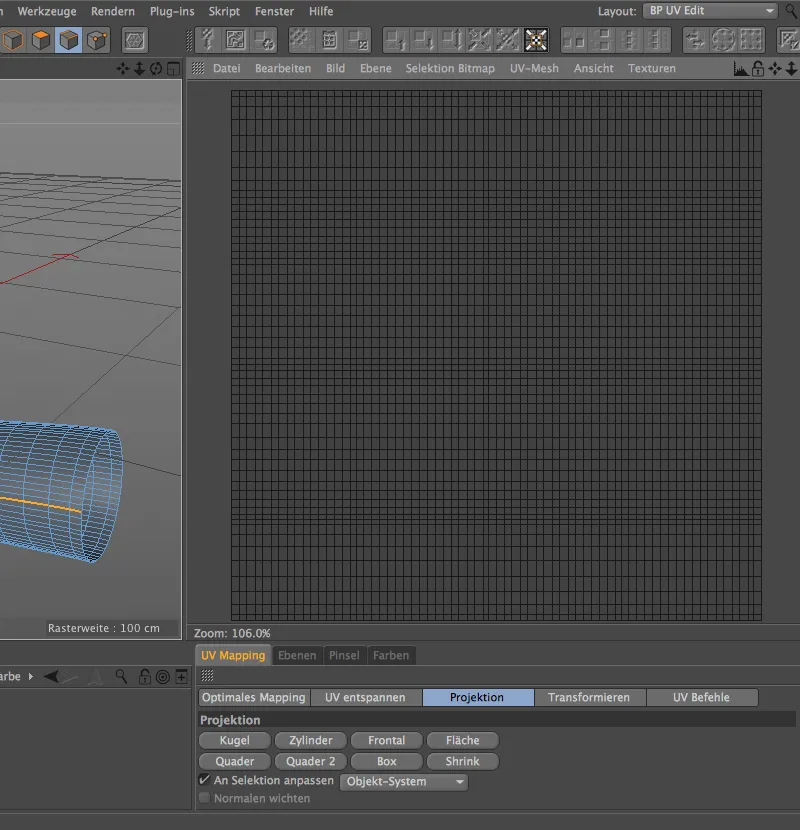
Siitä lähtien, kun versiosta 16 lähtien on ollut valikossa UV Muokkaus UV Peeler. Sen kutsumiseksi tarvitaan kantavalinta, joka toimii leikkauksena UV-verkkoon tai saumakohtana.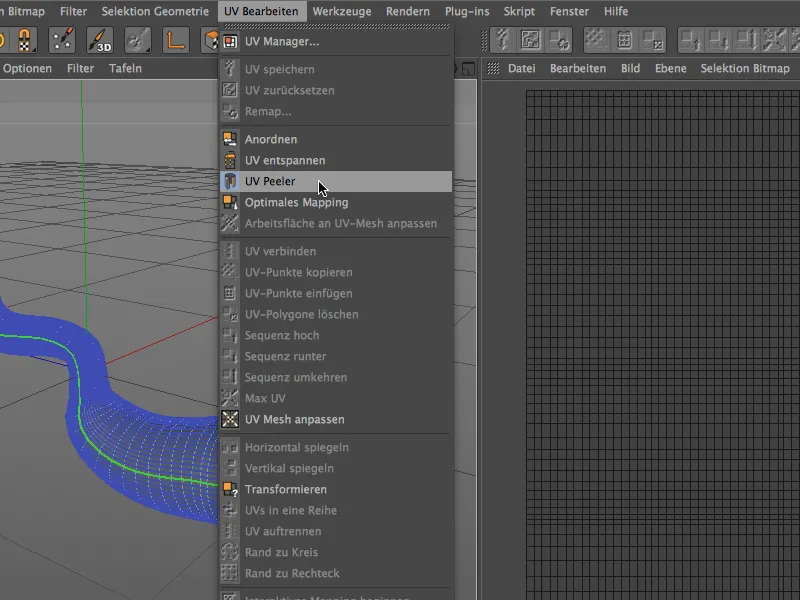
Vaihtamalla kantavalinnan värin vihreäksi muokkaus-näkymässä meille signaali, että valinta on otettu käyttöön saumakohtana UV Peelerissä.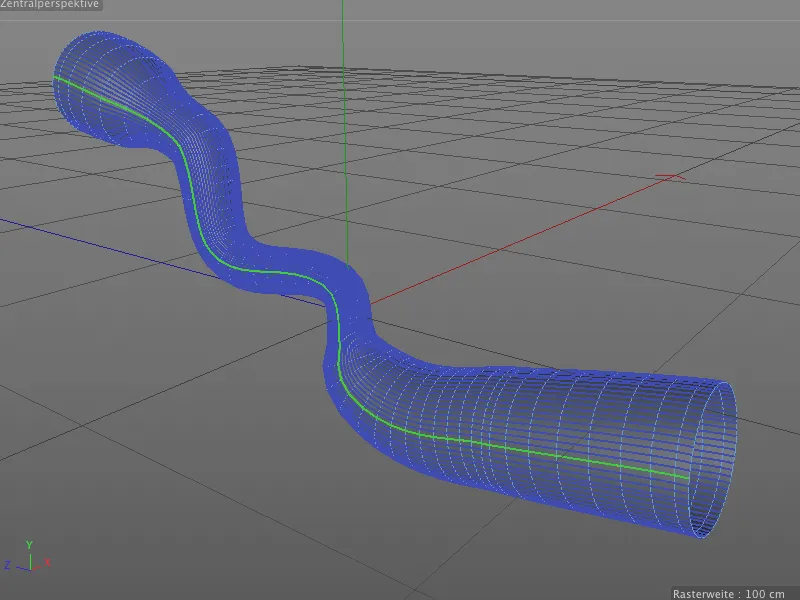
UV Peeler-työkalun asetusvalintaikkunassa voimme nyt säätää UV-verkkoa parametrien U ja prosentteina V vastaamaan objektin todellista muotoa. Meillä on myös muita parametreja kuten skalointia, kääntöä ja käsittelyä useille UV-saarille (kantavalinnat) käytettävissä.
Nyt saatavilla oleva kaavio tarjoaa paljon paremman suunnan teksturoitaessa putkimainen objekti.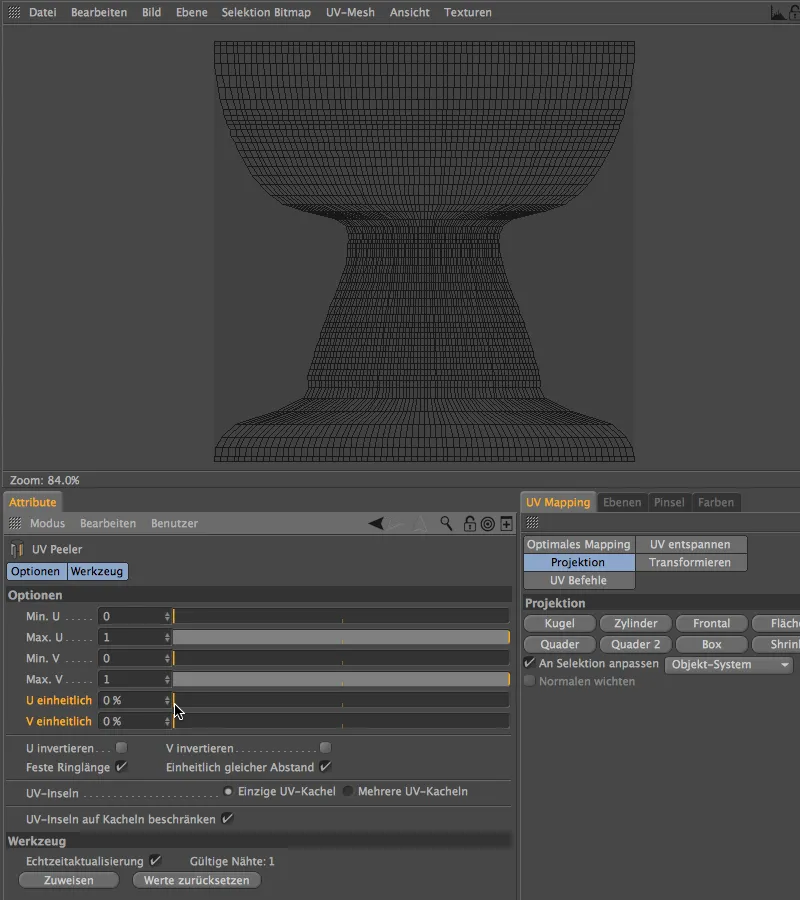
BiRender
Versioon 16 liittyen haluaisin viimeisenä uutuutena tässä tutoriaalissa puhua BiRenderistä. Tämä uudistus on vaatimaton, mutta se poistaa todellisen heikkouden Cinema 4D:ssä: Sketch & Toon ja Hair voivat nyt renderöidä yhdessä.
Testataksesi tätä, tässä esimerkissä pallolla on Sketch-tyyli-tunniste, jonka kautta Sketch & Toon tulee käyttöön. Kuten editorissa on jo nähtävissä, pallosta valitulla valinnalla kasvaa hiuksia, joten Hair-renderöinnistä vastaa se.
Itse BiRender ei ole oma alueensa renderöintiasetuksissa, jonne meidän täytyisi mennä. Siellä täytyy vain aktivoida Hair-renderöijä ja Sketch & Toon-renderöijä, ellei niin ole jo tehty.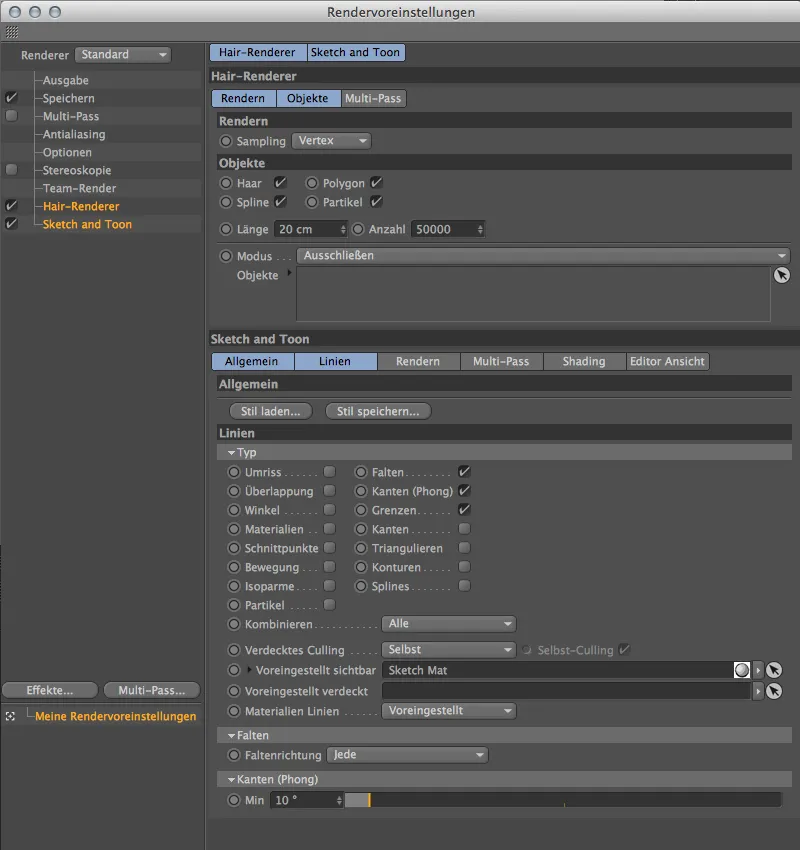
Pieni myönnytys BiRenderille on, että nyt hajoavia hiuksia ei enää ole Hiukset-objektin asetusvalinnassa. Vastineeksi oikeiden hiusten määrä lisääntyy vastaavasti.
Painamalla Render-painiketta varmistetaan, että molemmat renderöijät toimivat yhdessä eivätkä enää tule toistensa tielle.


